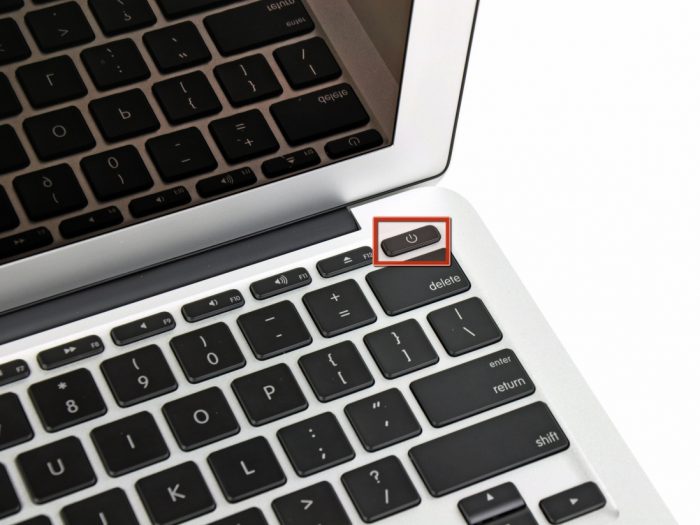MacBook, kuten mikään digitaalinen laite, ei ole immuuni useista toimintahäiriöistä. Joissakin tapauksissa laite ei yksinkertaisesti voi käynnistyä. Syyt ovat erilaisia: kotitalouksien huolimattomuudesta vakaviin fyysisiin vahinkoihin. Joskus voit korjata laitteen itse, mutta useimmissa tapauksissa on parempi luottaa asiantuntijoihin. Tavalla tai toisella, sinun on pohdittava MacBookin tärkeimpiä ongelmia ja niiden ratkaisemista.
Tärkeää! Omistaja yrittää tehdä vianmäärityksen omalla vastuullaan. Varsinkin jos se liittyy laitteen purkamiseen.
Lähes kaikki MacBooksia myyvät liikkeet ilmoittavat heti, että itsekorjaaminen vie laitteelta takuun. On aivan luonnollista, että pienillä ongelmilla käyttäjät pyrkivät palauttamaan MacBookin terveelliseen tilaan yksinään, mutta useimmissa tapauksissa on parempi ottaa yhteys huoltokeskukseen.
Mitä tarkoitetaan "ei sisälly"
On monia tilanteita, joissa toimintahäiriöitä voi tapahtua. Helpoin tapa määrittää on yksinkertaisesti katsoa näyttöä käynnistyksen yhteydessä. MacBook on varustettu erityisellä järjestelmällä, joka, kun ongelma havaitaan, näyttää harmaata kansiota edustavan kuvakkeen. Tämä on ensimmäinen merkki. Hän ei osaa määrittää ongelman lähdettä, joten lisätutkimukset ovat tarpeen. Mutta on syytä huomata, että jos laitteen juurijärjestelmät eivät vaurioidu, kaikki tärkeät tiedot pysyvät ennallaan.
Kuvakkeen ulkonäkö voi liittyä sekä normaaliin jäätymiseen että vakaviin toimintahäiriöihin. Tarkistaaksesi sinun on palautettava asetukset. Käynnistä MacBook käynnistämällä Command - P-R Option -näppäimet painettuna.
Reset tyhjentää järjestelmän muistin kokonaan vaikuttamatta käyttäjän tietoihin. Tämä riittää kannettavan tietokoneen palauttamiseen. Jos manipulointi epäonnistui, syy on etsittävä jostakin muusta.
Joissakin tapauksissa toimintahäiriö voi johtaa täydelliseen virransyöttöön. Silloin MacBook ei näytä mitään merkkejä elämästä.
Joskus saatat huomata, että kun laite kytketään päälle, mitään ei tule näyttöön. Tämä on varma merkki silmukkaongelmista.
Virtalähteen vika
Yksi kannettavien tietokoneiden yleisimmistä ongelmista pidetään virtalähteen toimintahäiriöinä. Siksi, jos MacBook ei käynnisty tai sammu usein, on suositeltavaa tarkistaa, toimiiko virtalähde oikein. Liitä laturi vain MacBookiin, mikä on osoittanut sen tehokkuuden muihin laitteisiin.
Virtalähteen tehoon kannattaa olla erittäin varovainen, koska sen puutteen vuoksi MacBook palauttaa latauksen erittäin hitaasti tai edes latautua. Tee ero 45 watin, 60 watin ja 85 watin välillä.
Kaikki merkkituotteiden virtalähteet kestävät yleensä melko kauan, mutta 5-6 vuoden kuluttua lähtöjännite alkaa laskea, mikä voi johtaa toiminnallisuuden menettämiseen.
Virransyöttö voi katketa, jos kosketus nesteeseen tai jännite putoaa.Virtalähde voidaan kiinnittää korjaamalla, jonka aikana johdot vaihdetaan tai kondensaattorit juotetaan.
Tärkeää! Tällaisten korjausten kustannukset ovat verrannollisia uuden virtalähteen hankintaan, joten tällaisen menettelyn käyttäminen on erittäin harvinaista.
Näppäimistön toimintahäiriö
Koska MacBook on monikomponenttilaite monimutkainen, se ei välttämättä käynnisty hyvin yksinkertaisesta syystä: virtapainike ei toimi. Käynnistyspainike on samassa paneelissa kuin päänäppäimistö ja kosketuslevy. Juuri tämä paneeli ottaa huomioon useimmat ulkoiset tekijät. Tähän sisältyy nestemäisiä tai vain mekaanisia vaurioita.
Käyttäjät ovat jo kauan oppineet, että tämä laite voi toimia myös näppäimistön tulvaamisen jälkeen. Tämä on totta, mutta vain osittain. Ensimmäistä kertaa tapahtuman jälkeen kannettava tietokone toimii todella hyvin ilman mitään valituksia. Mutta sisällä hapettumisprosessit ovat jo alkaneet, mikä johtaa erittäin vakaviin ongelmiin. Näppäimistö voi kokonaan epäonnistua oikeaan aikaan. Siksi, jos kosteutta pääsee sisään, on suositeltavaa puhdistaa sisäiset levyt mahdollisimman pian.
Mekaaniset vauriot voivat myös vaikuttaa näppäimistön terveyteen. Lisäksi vauriot voivat olla luonteeltaan pinnallisia, jolloin riittää pelkästään painikkeiden vaihtaminen tai sisäiset, joissa ongelmat koskivat emolevyä.
Tällaisia ongelmia ovat useimmiten näppäimistökaapelin vaurioituminen tai katkeaminen. Kaapeli yhdistää näppäimistölevyn emolevyyn, ja jos se on vaurioitunut, tiedonsiirto näiden komponenttien välillä on häiriintynyt. On vaikea sanoa, kuinka tarkoituksenmukaista on näppäimistön korjaaminen. Kaikki riippuu vaurioiden määrästä ja tämän ongelman käsittelevän insinöörin ammattitaidosta.
Akun syvä tyhjennys tai virtakatkos
Näin tapahtuu, jos purkautunut kannettava tietokone jätetään pitkään käyttämättä. Siten akku ja koko sähköjärjestelmä lakkaavat toimimasta. Kun yrität kytkeä laturia, kannettava tietokone ei vastaa. Jopa virtalähteen merkkivalo ei pala. Tämä osoittaa akun syvän purkautumisen, ts. laitteen täydellinen sähkökatkos.
Tämän ongelman ratkaisemiseksi sinun on irrotettava akku kannettavasta tietokoneesta ja odota hetki. Sisäisten komponenttien virran katkaisu kestää yleensä muutaman sekunnin. Kun laturi kytketään uudelleen, se palaa normaaliin toimintaan.
Magsafe-liittimen toimintahäiriö
Kuten aikaisemmin on todettu, MacBook ei ehkä käynnisty laturissa esiintyvien ongelmien vuoksi. Virtalähteen lisäksi muisti sisältää MagSafe-liitännän, joka yhdistetään kannettavan tietokoneen vastaavaan liittimeen. Jos havaitaan latauksen epävakautta, kaaria tai merkkivalon puuttumista, tämä on varma merkki liitännän toimintahäiriöistä. Useimmiten ne liittyvät vaurioituneisiin koskettimiin, tukkeutumiseen tai levyn fyysisiin muodonmuutoksiin.
Saastumisen tapauksessa sinun on kuljettava liittimien läpi erittäin huolellisesti ohuella harjalla. Jos kosketuslevyissä on kaarevuus, lopeta laitteen käyttö heti. Levyjen suoristamista ei suositella itse.
Joskus ongelma voi olla liittimen upotettu kosketin. Korjaa tämä ongelma irrottamalla liitin ja kytke se sitten uudelleen. Koskettimien tulee liikkua sujuvasti ilman tukoksia.
Nestevuoto
Menettely kontaktiin nesteen kanssa on erittäin standardi. Lisäksi laitteen kohtalo riippuu siitä, kuinka nopeasti käyttäjä suorittaa nämä toimet.
Jos kosketusta koskettaa näppäimistöä, sammuta laite heti ja kytke se sitten alas näppäimistöllä. Voit tehdä muutama ravistelu kuivalla pyyhkeellä. Mitä tehdä seuraavaksi?
Suoritettuaan nämä vaiheet sinun on otettava yhteys huoltokeskukseen. On erittäin epätoivottavaa turvautua itsekorjaamiseen. Älä lykätä korjausta. Laitteessa alkavat pian hapettavat prosessit, joiden seurauksia on paljon vaikeampi poistaa. Palvelussa asiantuntijat purkavat kannettavan tietokoneen, puhdistavat sisäiset komponentit kosteudelta ja sijoittavat sen erityiseen ultraäänihauteeseen. Tämä on tarpeen pienimpien seurausten poistamiseksi.
Vakiotoimenpiteiden suorittamisen jälkeen laite on tarkastettava perusteellisesti viallisten komponenttien tunnistamiseksi. Tällaiset komponentit korvataan.
Emolevyn toimintahäiriö
Tärkein osa mitä tahansa tietokonetta on emolevy. Ja MacBook ei ole poikkeus. Emolevy on kaikkien prosessien kärjessä. Epäonnistunut emolevy voi ilmetä seuraavasti:
- kannettava tietokone ei käynnisty;
- vääristymä näytöllä;
- näppäimistön toimintahäiriöt;
- portin toimintahäiriöt;
- virhekuvake tulee näkyviin, kun virta kytketään päälle jne.
Kaikki nämä toimintahäiriöt voivat johtua useista tekijöistä, joista yleisimpiä ovat emolevyn kosteus tai fyysiset vauriot. Emolevyn tarkastaminen on erittäin aikaa vievä prosessi. Älä missään tapauksessa saa lähestyä sitä ilman tiettyjä tietoja ja taitoja. Tämä voi aiheuttaa vielä suurempia vaurioita. Siksi kannettavan tietokoneen suorituskyvyn palauttamiseksi sinun on otettava yhteyttä päteviin asiantuntijoihin huoltokeskuksissa. Jos vaurioita voidaan korjata, asiantuntijat korjaavat ne nopeasti. Jos muutokset ovat peruuttamattomia, voit ostaa uuden emolevyn. Mutta tämän laitteen hinta on erittäin korkea.
Virtapainikkeen vika
Käynnistyspainike, joka sijaitsee lohkossa näppäimistön kanssa, epäonnistuu usein. Syyt voivat olla samat kuin koko näppäimistön vikaantuessa. Myös kertynyt pöly, napin tarttuminen tai juuttuminen, mekaaniset vauriot voivat johtaa tähän.
On yksi erittäin luotettava tapa havaita tämä ongelma. Irrota kannettavan tietokoneen takakansi varovasti. Sitten akku vedetään ulos ja näppäimistön kaapeli irroitetaan emolevystä. Seuraavaksi laturi on kytketty. Jos ongelma oli painikkeessa, kannettavan tietokoneen pitäisi käynnistyä tällaisten toimien jälkeen. Tämä pätee kuitenkin malleihin, jotka julkaistiin aikaisintaan vuonna 2011.
Vianmääritys voidaan tehdä sekä itsenäisesti että huoltokeskuksessa. Sinun on purettava kannettava tietokone ja käytettävä haluamasi painikkeen kosketinta. Se on pyyhittävä perusteellisesti erilaisten hapettumistuotteiden ja muiden epäpuhtauksien poistamiseksi. Sen jälkeen painike asetetaan paikoilleen ja kannettava tietokone kootaan.
Akun syvä purkaus
Akun syvä purkautuminen ilmenee koko latauksen akun menetyksenä. Jopa jäännös, jota normaalissa käytössä huomioidaan aina laitteessa. Varmista, että ongelma on akussa, irrottamalla se kannettavasta tietokoneesta ja yrittämällä käynnistää laite laturista. Voit myös yrittää nollata SMC: n. Tämä vaihtoehto on jopa parempi, koska se ei vaadi kannettavan tietokoneen purkamista.
SMC on lyhenne järjestelmän moniohjaimesta. Hän vastaa koko laitteen tehoasetuksista. SMC: llä on oma laiteohjelmisto ja muisti, joka tallentaa virratietoja. Jos tämä komponentti ei toimi, käyttäjä kohtaa useita ongelmia, kuten kyvyttömyyden käynnistää järjestelmä.
SMC-palautus voidaan suorittaa täydellä palautuksella. Yksi tapa nollata on sammuttaa akku. Mutta kuten edellä on kuvattu, tämä menetelmä vaatii kannettavan tietokoneen purkamisen, mikä ei ole kovin kätevää.
Toinen tapa on käyttää erityistä näppäinyhdistelmää.Kun niitä painetaan, järjestelmä vastaanottaa signaalin tarpeesta palauttaa tehdasasetukset.
SMC-nollausmenettely:
- kytke laturi kannettavaan tietokoneeseen;
- Paina Shift + Control + Alt -painikkeita samanaikaisesti virtapainikkeen kanssa;
- Jos haluat ymmärtää, että palautus on tapahtunut, sinun on kiinnitettävä huomiota virtalähteen merkkivalon väriin.
Kiinnitä huomiota! SMC: n nollaaminen on raju toimenpide, joka edellyttää tietokoneen nopeaa sammuttamista. Siksi tätä toimenpidettä ei suositella suorittamaan mukana toimitetulla kannettavalla tietokoneella.
SMC-järjestelmän nollausta voidaan käyttää myös, jos MacBook ei käynnisty päivityksen jälkeen, koska jotkut niistä voivat rakentaa virrankäyttösuunnitelmat uudelleen.